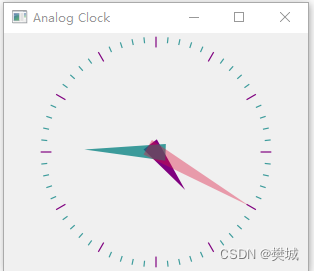QT5实现钟表运行,并进行打包部署
1、QT5实现钟表运行
1.1 文件结构
这是一个简单的时钟运行界面,项目的结构如图所示,主要包含一个头文件:** analogclock.h **,两个源文件: ** analogclock.cpp main.cpp **.
看完本教程,你就可以知悉在Windows系统上如何实现一个界面程序并部署在Windows系统上。
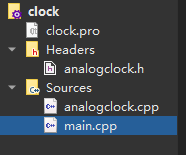
1.2 各个文件的代码
代码参考了https://blog.csdn.net/Jamence/article/details/76014276点击跳转,感谢该博主。
** clock.pro **
QT += core gui
greaterThan(QT_MAJOR_VERSION, 4): QT += widgets
CONFIG += c++11
# You can make your code fail to compile if it uses deprecated APIs.
# In order to do so, uncomment the following line.
#DEFINES += QT_DISABLE_DEPRECATED_BEFORE=0x060000 # disables all the APIs deprecated before Qt 6.0.0
SOURCES += \
main.cpp \
analogclock.cpp
HEADERS += \
analogclock.h
# Default rules for deployment.
qnx: target.path = /tmp/$${TARGET}/bin
else: unix:!android: target.path = /opt/$${TARGET}/bin
!isEmpty(target.path): INSTALLS += target
** analogclock.h **
#ifndef ANALOGCLOCK_H
#define ANALOGCLOCK_H
#include <QWidget>
class AnalogClock : public QWidget
{
Q_OBJECT
public:
AnalogClock(QWidget *parent=0);
protected:
void paintEvent(QPaintEvent *event) override;
};
#endif // WIDGET_H
** analogclock.cpp **
#include <QtWidgets>
#include "analogclock.h"
AnalogClock::AnalogClock(QWidget *parent)
: QWidget(parent)
{
QTimer *timer = new QTimer(this);
//实例一个QTimer的类
connect(timer, SIGNAL(timeout()), this, SLOT(update()));
//监控timeout()信号是否发出
//timeout()表示:This signal is emitted when the timer times out.
//指计时器发出信号,即下面的延时器发出信号
timer->start(1000);//设置1s的延时
/*
*for a function
* void QTimer::start(int msec)
* Starts or restarts the timer with a timeout interval of msec milliseconds.
* If the timer is already running, it will be stopped and restarted.
* If singleShot is true, the timer will be activated only once.
* 单位是毫秒,表示每一秒设置一个信号发出
*/
setWindowTitle(tr("Analog Clock"));
//void setWindowTitle(const QString &)
resize(200, 200);
//初始值大小
}
void AnalogClock::paintEvent(QPaintEvent *)
{
/*
*
* repaint() or update() was invoked,
* the widget was obscured and has now been uncovered, or
* many other reasons.
*
*
*/
static const QPoint hourHand[3] = {
QPoint(7, 8),
QPoint(-7, 8),
QPoint(0, -40)
};//用于绘制时针的三角形
static const QPoint minuteHand[3] = {
QPoint(7, 8),
QPoint(-7, 8),
QPoint(0, -60)
};//用于绘制分针的三角形
static const QPoint secondHand[3]={
QPoint(7,8),
QPoint(-7,8),
QPoint(0,-90)
};//用于绘制秒针的三角形
QColor hourColor(127, 0, 127);
QColor minuteColor(0, 127, 127, 191);
//QColor::QColor(int r, int g, int b, int a = 255)a表示透明度
QColor secondColor(220,20,60,100);
//为每一个图形绘制颜色及透明度
int side = qMin(width(), height());
//我认为这一句的作用在于找到最小标出,用于坐标系的绘制
QTime time = QTime::currentTime();
qDebug()<<time<<'\n';//用于检验现在的时间
QPainter painter(this);//Qt强大的画图工具
painter.setRenderHint(QPainter::Antialiasing);// 用于反锯齿
//针对所有的组件,都反锯齿//表示设置渲染提示
painter.translate(width() / 2, height() / 2);//将原点放在中心
painter.scale(side / 200.0, side / 200.0);//Scales the coordinate system by (sx, sy).标尺坐标系
//Qt画板的x和y表示什么,x表示横线吗,y表示纵线吗?对的
//说明横坐标的范围是-100到100
// 纵坐标的范围是-100到100
//时针:
painter.setPen(Qt::NoPen);//一般用于描边,Qt::NoPen表示画笔没有边界
painter.setBrush(hourColor);//一般用于填充
//先将原先的painter存储起来,对目前的painter操作,目前的操作不对原本的产生影响,即原本不旋转
painter.save();//首先将原先画笔类似于入栈,对另一个画笔操作
painter.rotate(30.0 * ((time.hour() + time.minute() / 60.0)));//表示旋转,若缺少painter.save(),会对整个painter类旋转
painter.drawConvexPolygon(hourHand, 3);//绘制多边形
painter.restore();//与painter.save()配套使用
painter.setPen(hourColor);
for (int i = 0; i < 12; ++i) {
painter.drawLine(88, 0, 96, 0);
painter.rotate(30.0);//画横线,表示时间示数的标尺
}//分针和秒针同时针
//分针:
painter.setPen(Qt::NoPen);
painter.setBrush(minuteColor);
painter.save();
painter.rotate(6.0 * (time.minute() + time.second() / 60.0));
painter.drawConvexPolygon(minuteHand, 3);
painter.restore();
painter.setPen(minuteColor);
for (int j = 0; j < 60; ++j) {
if ((j % 5) != 0)
painter.drawLine(92, 0, 96, 0);
painter.rotate(6.0);
}
//时针:
painter.setPen(Qt::NoPen);
painter.setBrush(secondColor);
painter.save();
painter.rotate(6*time.second());
painter.drawConvexPolygon(secondHand,3);
painter.restore();
}
** main.cpp **
#include "analogclock.h"
#include <QApplication>
int main(int argc, char *argv[])
{
QApplication a(argc, argv);
AnalogClock w;
w.show();
return a.exec();
}
2、编译,打包
2.1 编译
一般编译过程采用的是debug版本,但是给其他用户使用最好是release版本,因此打包前需要切换到release版本重新编译一遍。

这样在项目文件夹中会有两种版本的exe执行程序。
2.2 打包
参考博客:https://www.cnblogs.com/huya-edu/p/14042510.html
生成release版本的exe后,进入文件夹中,** 将release文件夹中的clock.exe复制到单独的文件夹中 ,我复制到myClock文件夹中。
在开始菜单中,选择下图红色的cmd。
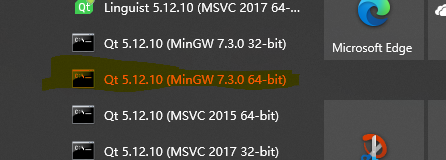
进入到myClock文件夹中,输入 windeployqt clock.exe **

打包完成后,在myClock文件夹中就可以看到各种.dll链接库文件,这是exe文件依赖的库文件,此时双击clock.exe就可以动态显示时钟了。
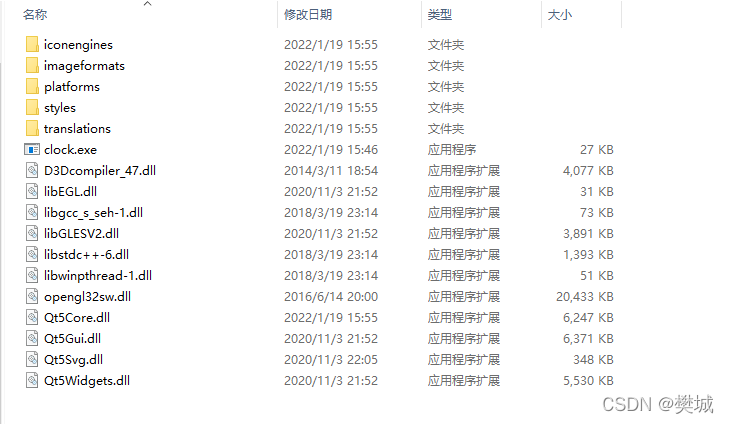
将该文件夹打包,就可以部署到其他的Windows系统上。